아이폰 화면 어두워짐 현상 해결방법, 3초면 끝!
- 생활 정보/잡학사전
- 2021. 4. 2.
아이폰의 화면이 가끔 어두워질때가 있지 않나요? 특별히 건드린 것도 없는데 배경화면을 포함한 전체 디스플레이가 어두워지는 현상이 발생하기도 합니다. 단순히 디스플레이 밝기를 조절해도 해결되지 않을때가 있는데 이 경우 아주 간단한 설정변경만 한다면 해결할 수 있습니다. 3초면 끝나는 방법 알아보겠습니다.

진짜 3초만 끝납니다.
2020/10/11 - [분류 전체보기] - 아이폰 재난문자 끄기, 참 쉽죠?
1. 아이폰 [설정] - [손쉬운 사용] 클릭
설정변경을 위해 아이폰의 [설정]에서 [손쉬운 사용]으로 들어갑니다.
아이폰 설정변경할때 분류하기가 애매모호한 것들은 손쉬운 사용에 있기 때문에 다른 조정이 필요할때 여기로 들어가시면 대부분 찾을 수 있습니다.
▼[설정] - [손쉬운 사용] 으로 들어가기
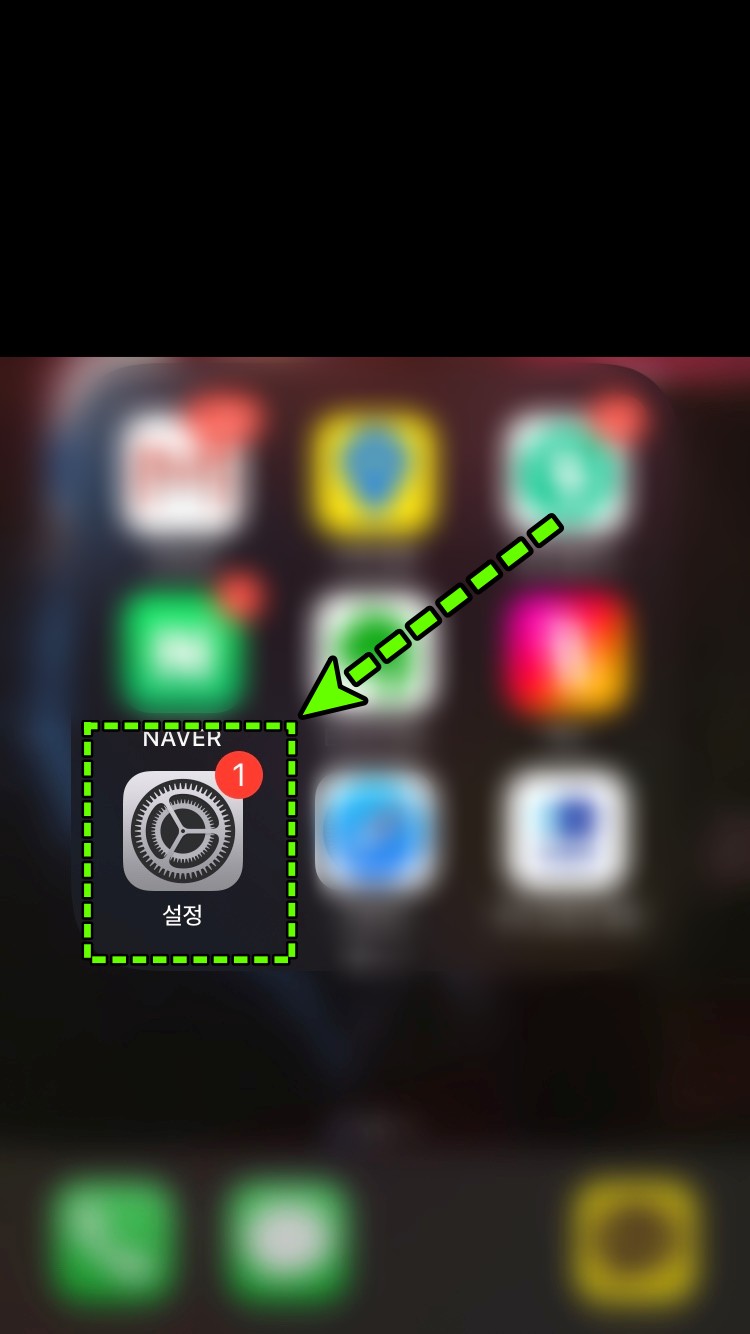
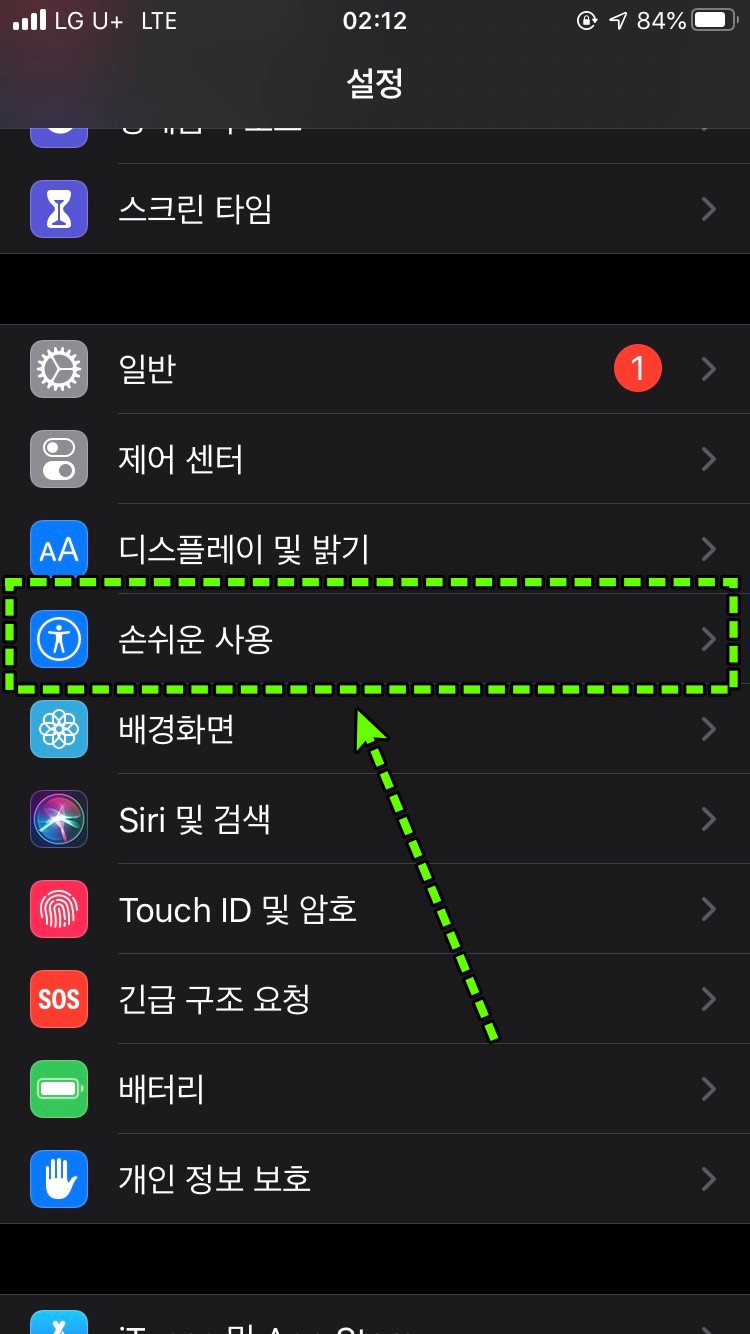
설정에서 손쉬운 사용을 눌러줍니다.
2. [손쉬운 사용] - [디스플레이 및 텍스트 크기] 클릭
손쉬운 사용의 다양한 기능중에서 네번째의 [디스플레이 및 텍스트 크기]로 들어갑니다.
▼[손쉬운 사용] - [디스플레이 및 텍스트 크기]

디스플레이 조절을 위해 들어가줘요
3. [디스플레이 및 텍스트 크기] - [화이트 포인트 줄이기] 설정
[디스플레이 및 텍스트 크기] 카테고리로 들어가셨다면 드래그해서 제일 아래부분까지 가줍니다. 아래 보이시는 것처럼 [화이트 포인트 줄이기]가 있는데, 체크되어있던 것을 '해제' 해줍니다.
화이트포인트란 밝은 색상의 강도를 줄여주는 기능인데, 실제 하얀색보다 더 어둡게 보여주는 기능입니다.
▼ 맨아래로 스크롤 한 후에 [화이트포인트 줄이기] 설정 변경
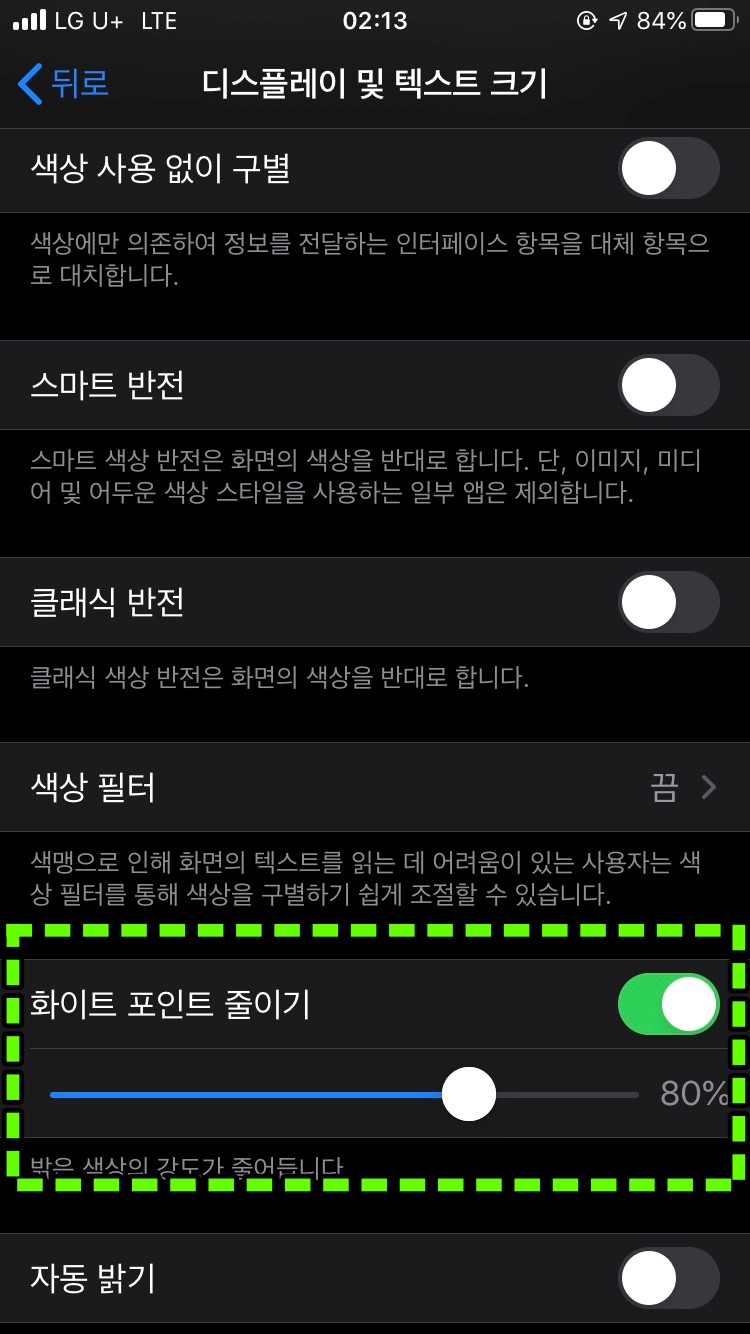

체크되어 있는 것을 풀어줍니다
화이트포인트 Check 해제해도 조절이 안된다면?
화이트 포인트 줄이기가 이미 꺼져있으시다면, 자동밝기도 Check여부도 확인하시기 바랍니다. 자동밝기 Check되어있으시다면 아이폰에서 받는 조명에 따라 밝기가 자동조절되기 때문에 어두운 곳에서는 화면이 어두어보일때가 있습니다.
또 다른 화면 어두워짐 해결방법
- 화이트 포인트 줄이기 밑의 '자동밝기' 해제해줍니다.
- [설정] - [디스플레이 및 밝기]로 들어가서 수동 밝기 조절해줍니다.
함께 보면 좋은 글
2021.04.02 - [생활 정보/잡학사전] - 아이폰 홈버튼 두번터치 기능, 한방에 해제하기
2021.04.02 - [생활 정보/잡학사전] - 아이폰 발신번호 표시제한 차단방법 (Feat. 모든 통신사)
'생활 정보 > 잡학사전' 카테고리의 다른 글
| 와우도지(wowdoge) 사기 사건 (0) | 2021.04.19 |
|---|---|
| 아이폰 재난문자 끄기, 참 쉽죠? (0) | 2021.04.03 |
| 아이폰 홈버튼 두번터치 기능, 한방에 해제하기 (0) | 2021.04.02 |
| 아이폰 발신번호 표시제한 차단방법 (Feat. 모든 통신사) (0) | 2021.04.02 |
| 아이폰 스팸문자 차단방법 (feat. 아이폰설정, 후후) (0) | 2021.04.01 |